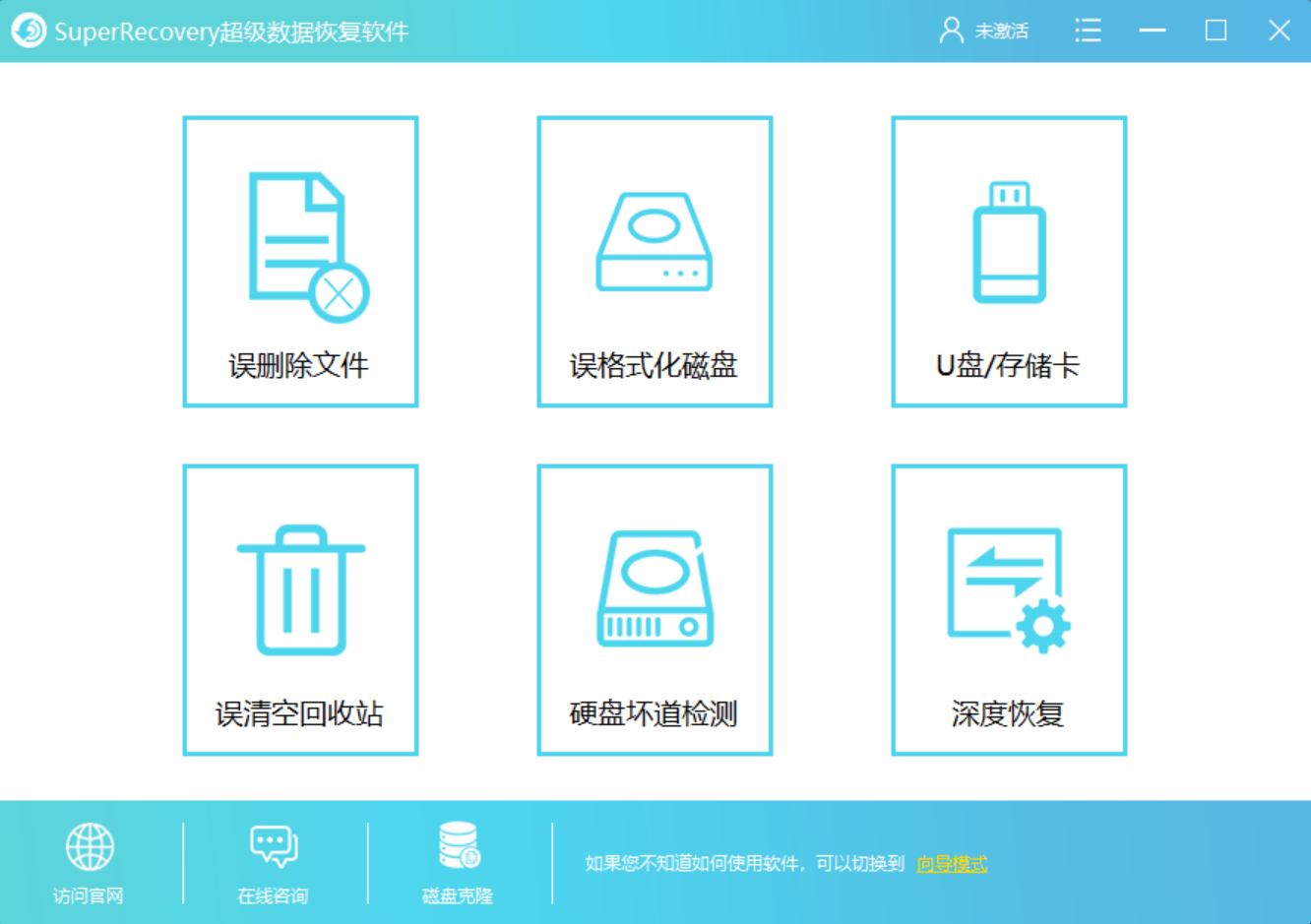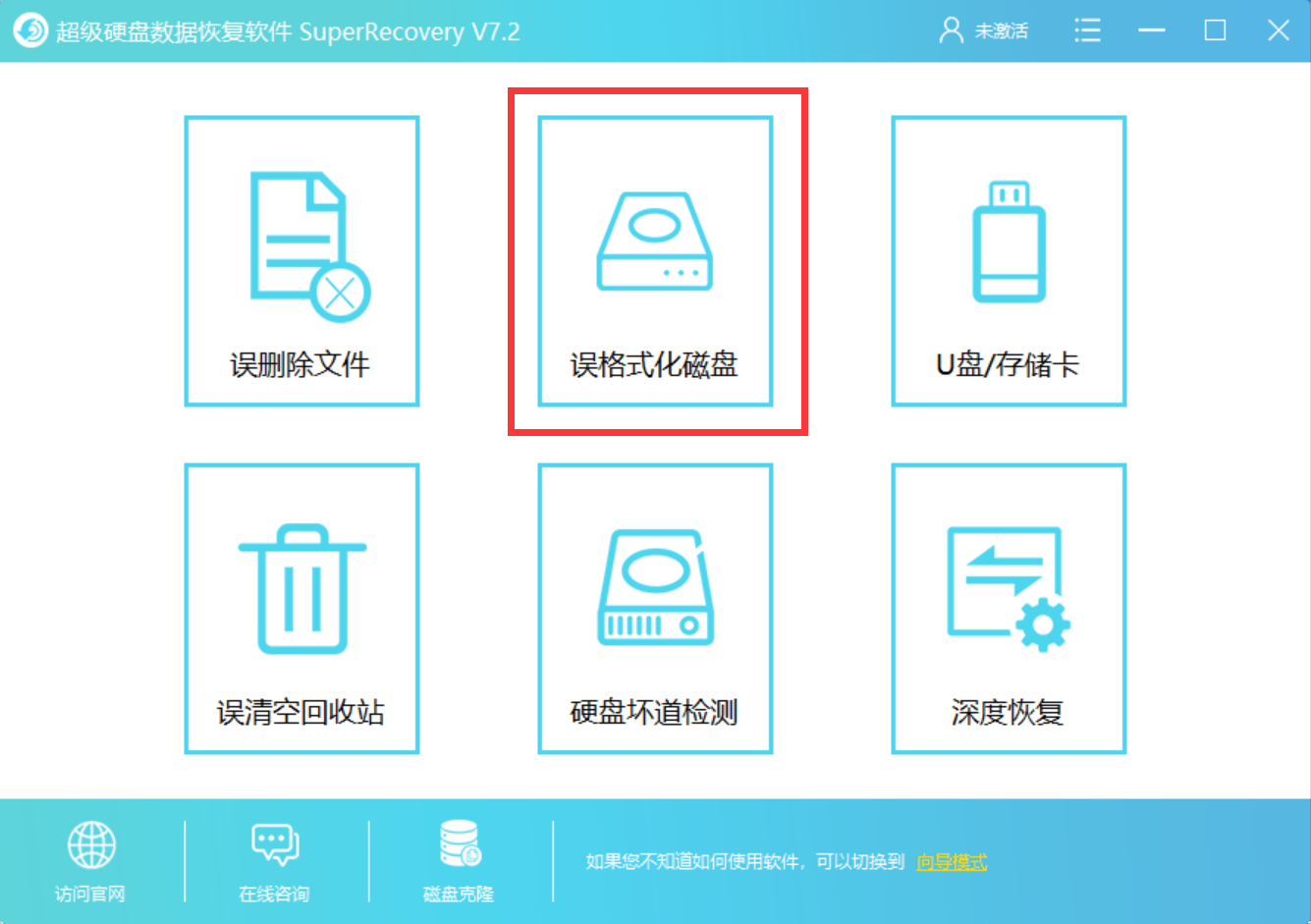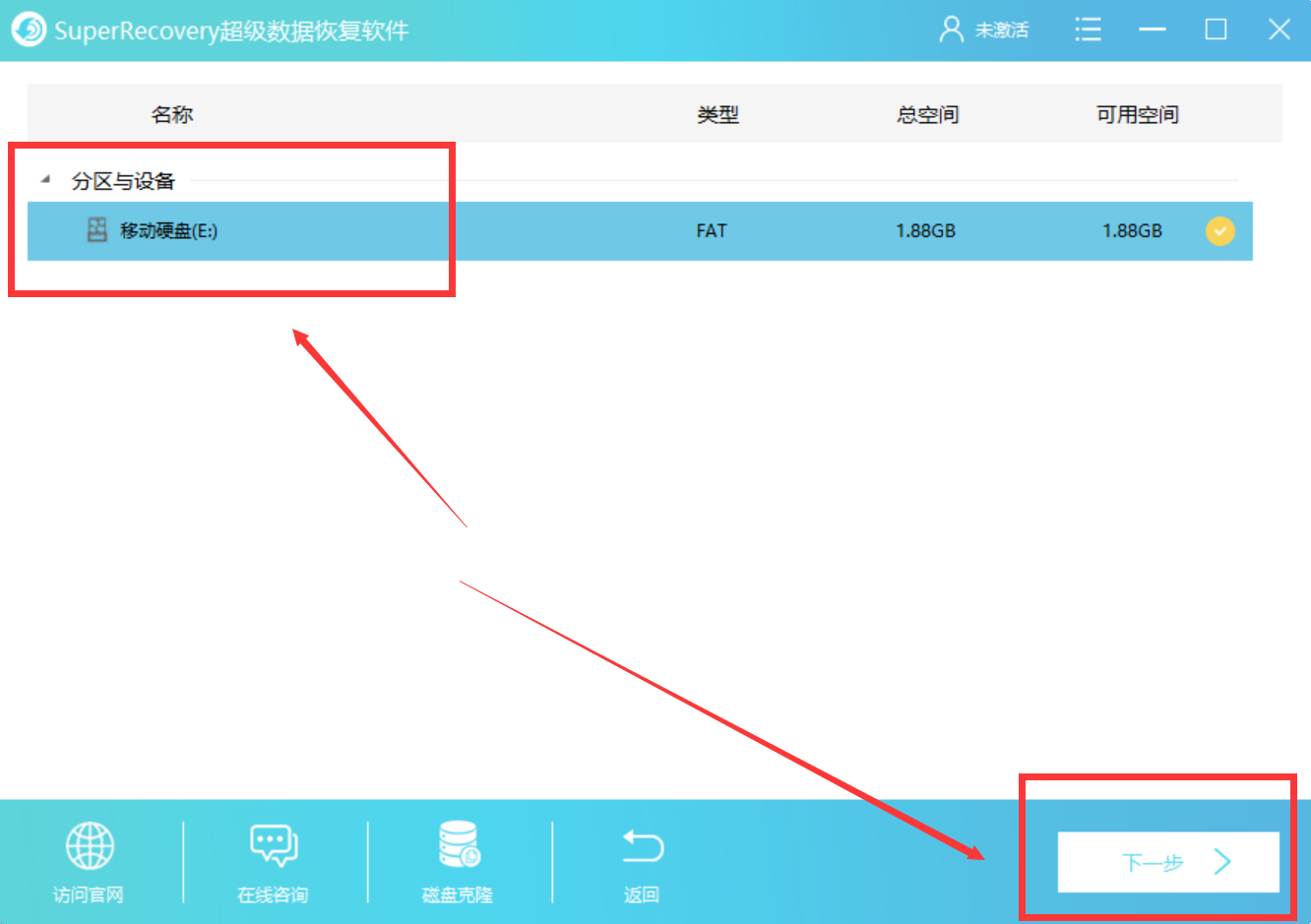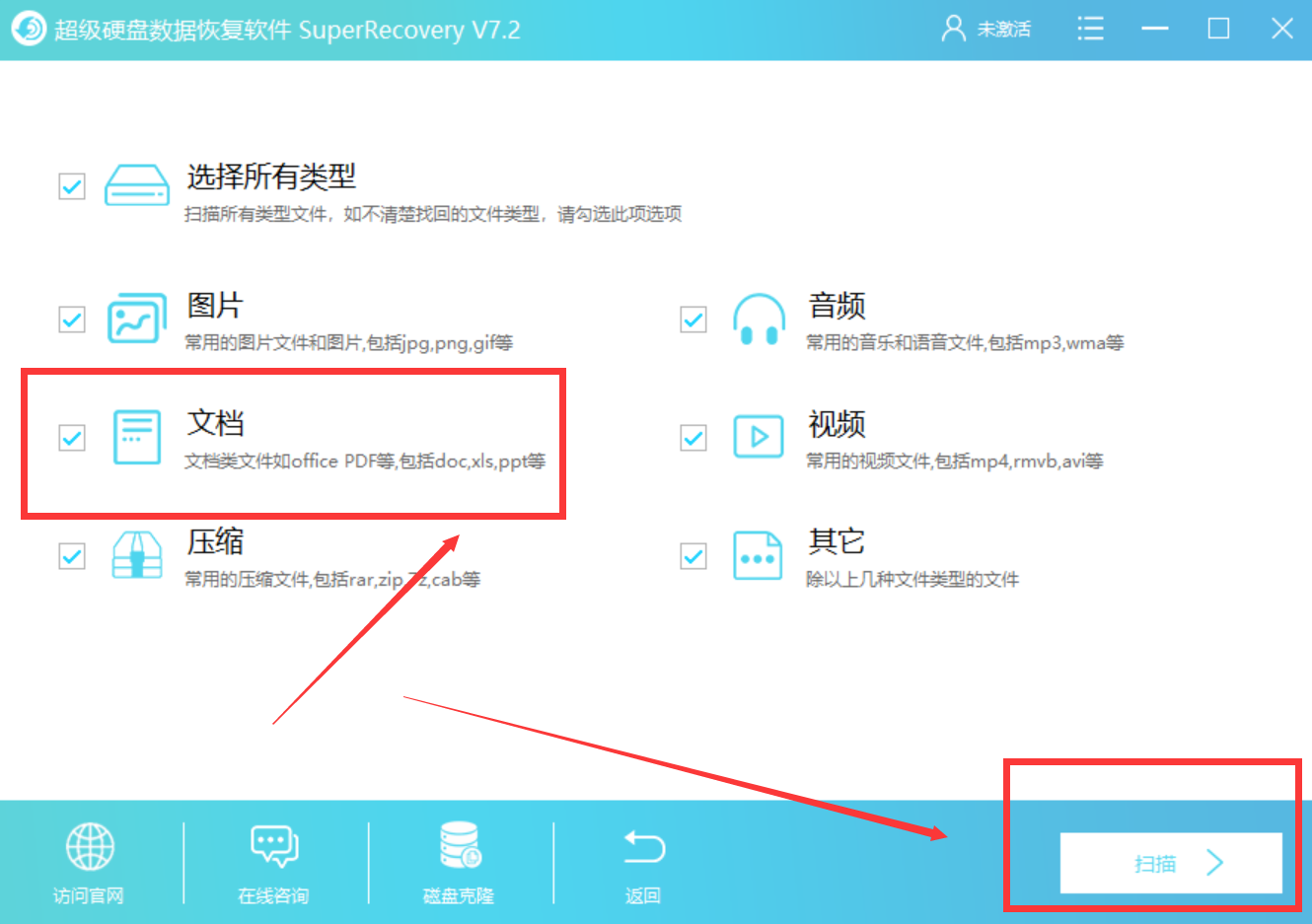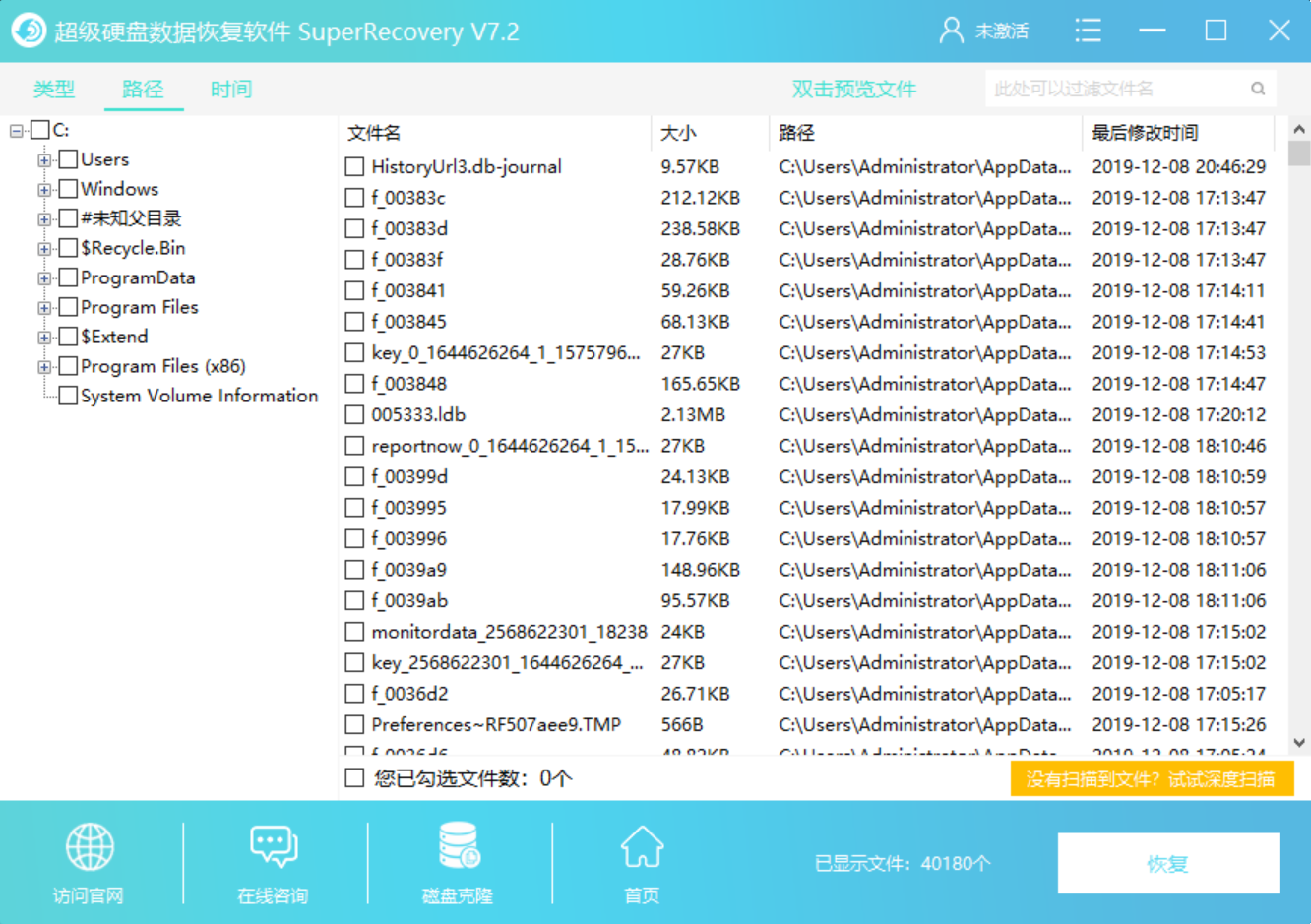如何恢复U盘里被删除的PPT文件?
发布时间:2020-03-11 15:04:06
如何恢复U盘里被删除的PPT文件?因为便于携带等因素,U盘是我们提升工作效率、优化工作方式的重要设备。所以,在使用U盘的时候,产生一些问题也是在所难免的。比方说:因为日积月累,导致U盘上的文件越来越多,所以会需要适时地对其进行清理。这也就成为了U盘里的PPT文件被删除的主要原因了!那么,一旦遇到这个问题该如何应对呢?请放宽心,方法选对是关键!这里小编将为大家分享两种恢复的方法,一起来看下吧。

方法一:免费恢复的方法
其实,一旦遇到U盘的文件被删除了,都是在电脑上操作的。但是,这些文件是不可能存储在电脑的回收站里。所以,这里为大家分享的第一个方法是通过快捷键的方式来尝试恢复被删除的PPT文件。首先,当我们发现自己的文件被删除之后,应该立即停止对于U盘的操作。然后,使用快捷键“Ctrl+Z”撤销上一个删除的操作。

方法二:专业恢复的方法
如果大家通过第一个方法没有恢复U盘中被删除的PPT文件,还可以尝试下第二个专业恢复的方法,这里需要借助“Superrecovery”恢复软件。它是一款专业的数据恢复软件,能够从电脑硬盘、U盘、内存卡、CF卡、SD卡、相机、记忆棒等多种介质中恢复由于误操作删除的,格式化丢失的多种文件类型的文件。
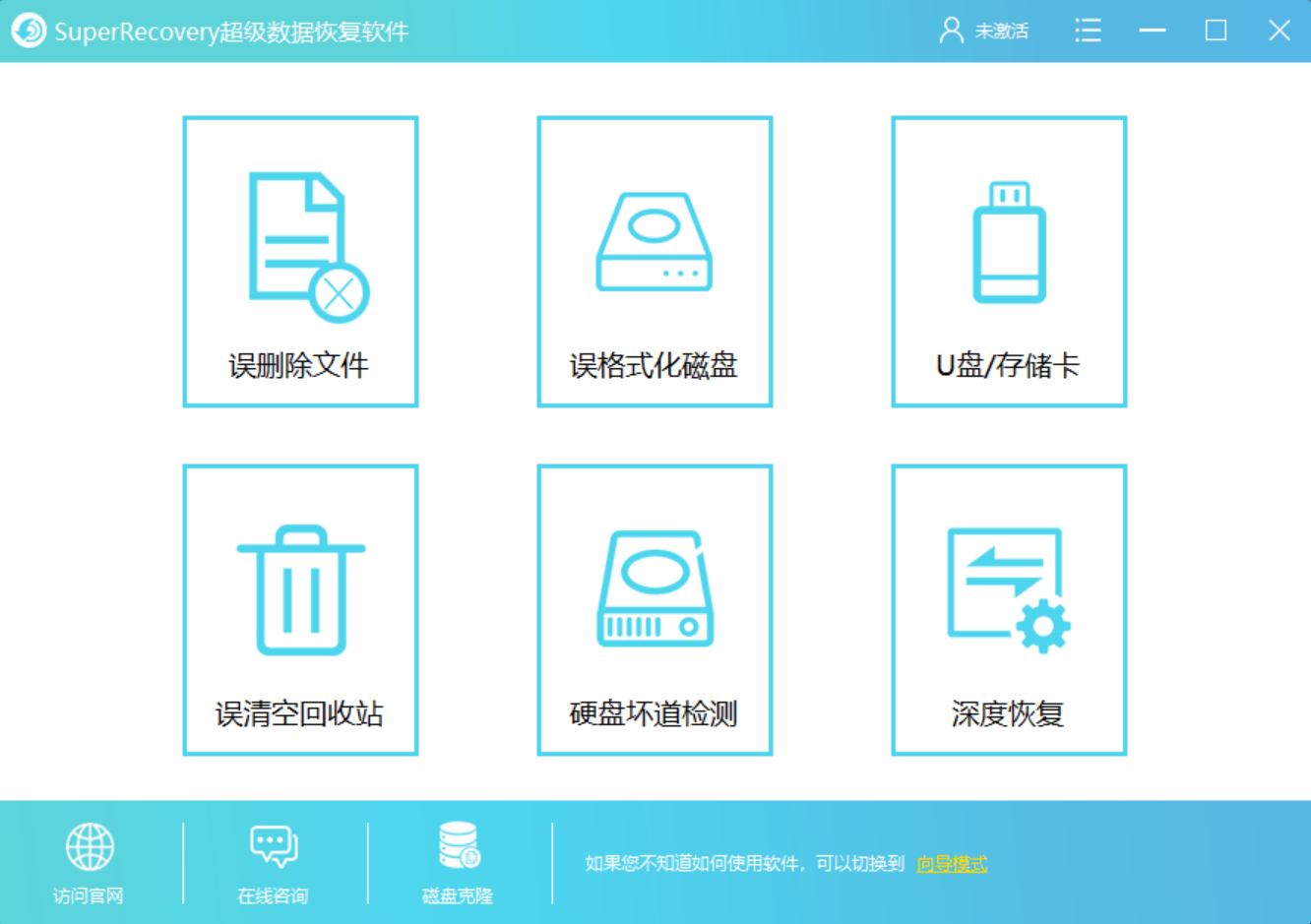
恢复U盘被删除PPT文件的方法:
首先,您可以自行从浏览器中获取“Superrecovery”恢复软件,并选择恢复功能选项。一般情况下,恢复U盘被删除的PPT文件,可以直接选择“误删除文件”,如果您是因为U盘被格式化,导致PPT文件被删除了,还可以直接选择“误格式化磁盘”。
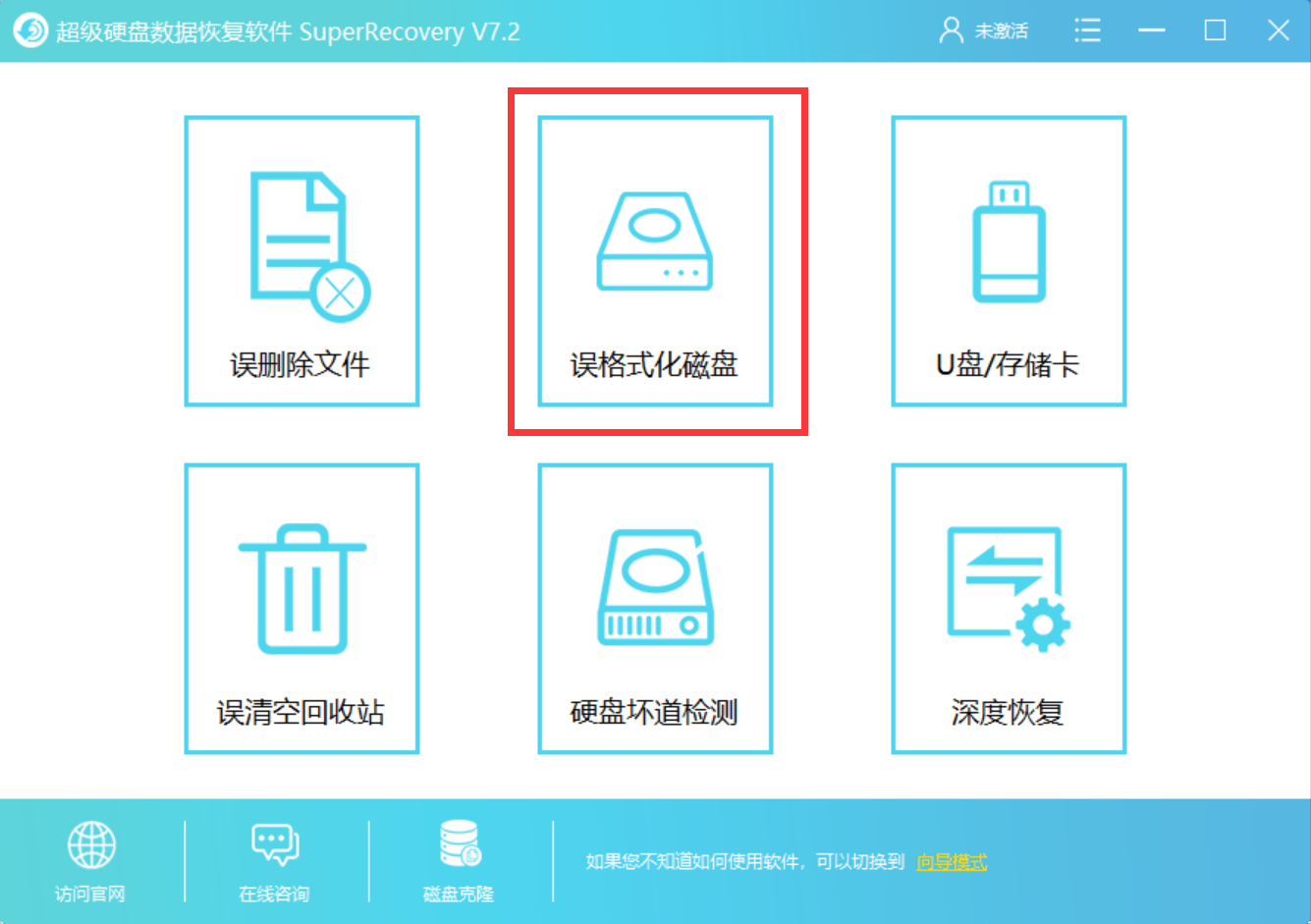
然后,根据被删除的文件,选择对应的文件位置。这里我们是需要恢复U盘里被删除的PPT文件,所以在打开Superrecovery恢复软件之前,应该将U盘连接到电脑上,并选择对应的“U盘”名称,点击“下一步”。
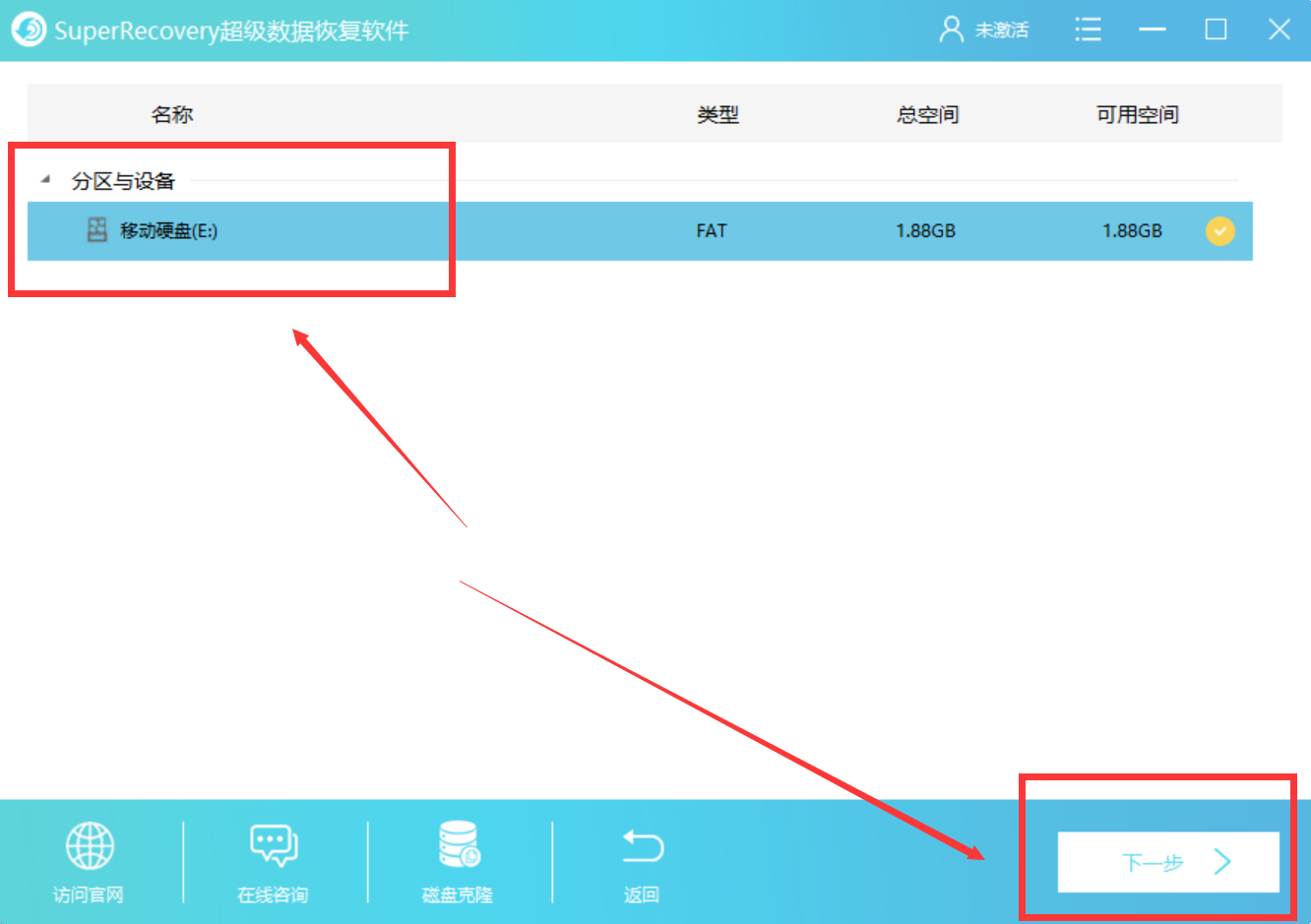
紧接着,根据被删除的文件,选择对应的文件类型。在举例之前,先提醒一下大家,想要提升Superrecovery恢复软件的效率,需要尽量的缩小文件类型的范围。这里我们需要恢复的是PPT文件,所以这里直接勾选“文档”,并点击“扫描”。
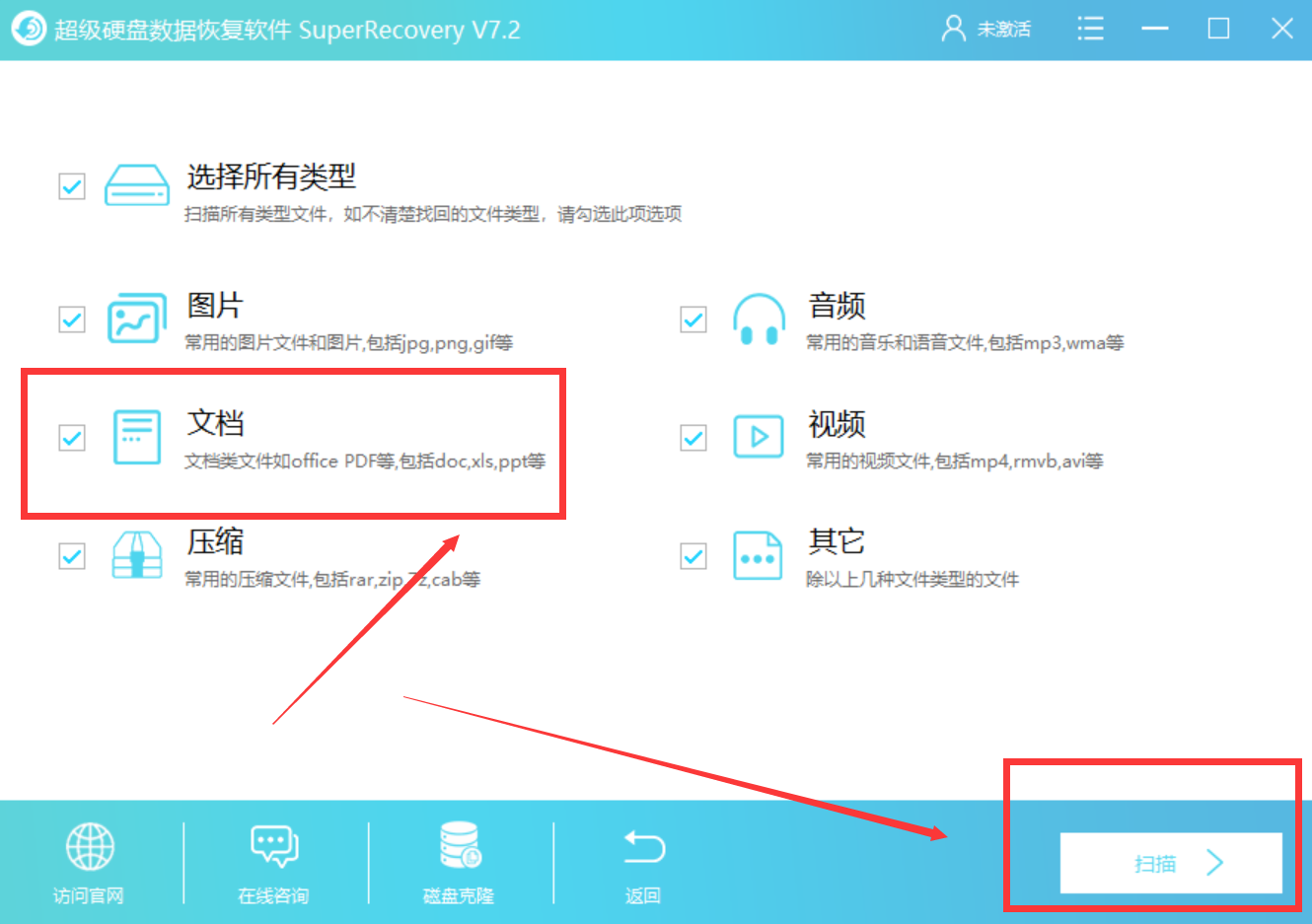
最后,等待软件扫描完成之后,可以率先简要地预览一下扫描出的文件列表。确认有自己被删除的PPT文件之后,选中这个文件,并点击软件界面右下角“恢复”按钮就可以了。
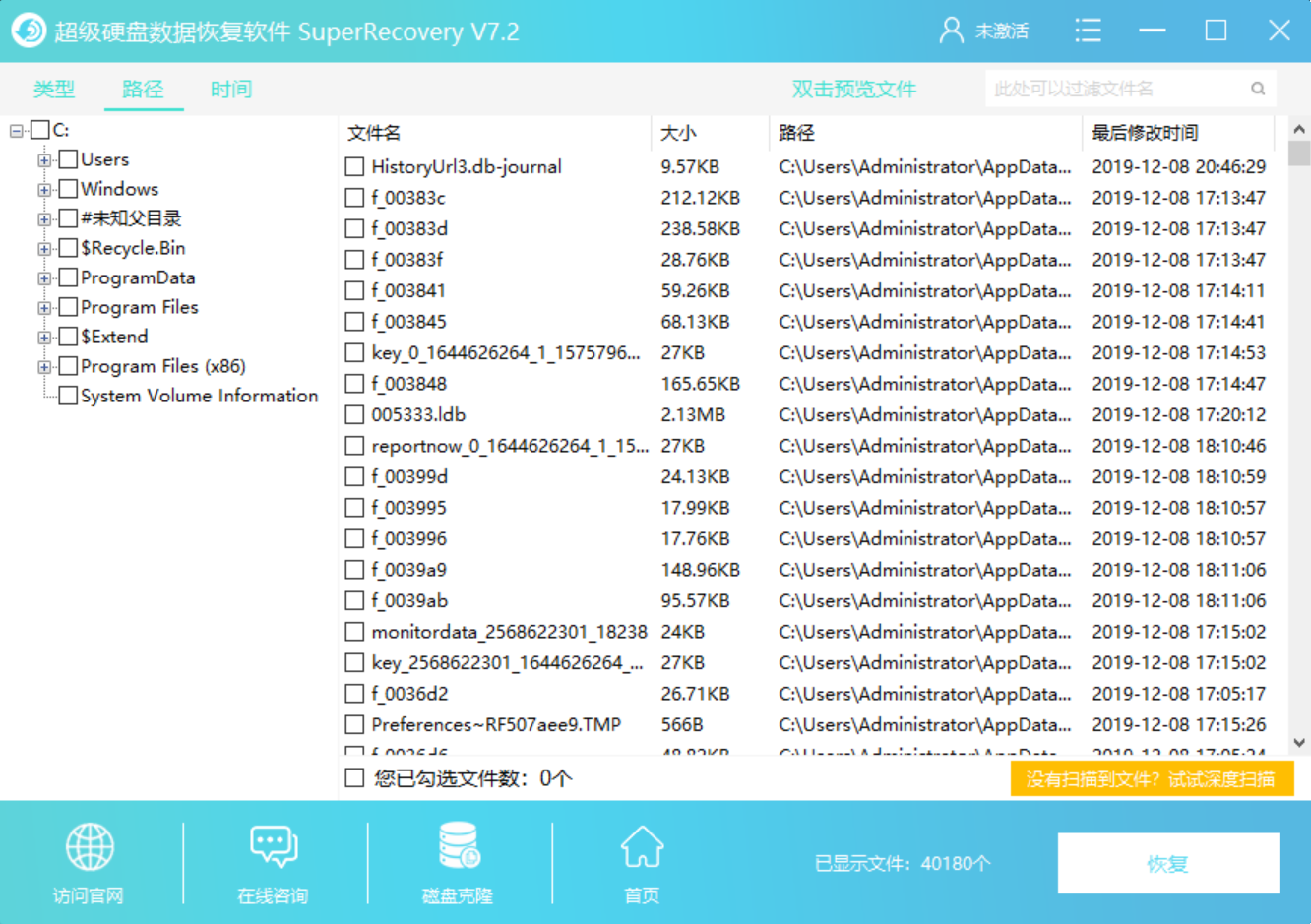
以上就是两种恢复U盘被删除文件的方法了,如果您也有遇到类似的问题,不妨选择其中一种方法手动尝试一下。这里提醒大家,在存储重要文件的时候,必须要将其备份哦~温馨提示:如果您在使用Superrecovery超级硬盘数据恢复软件的过程中遇到问题,请及时与我们联系,祝您文件恢复成功~
标签:
恢复U盘PPT文件
相关文章: